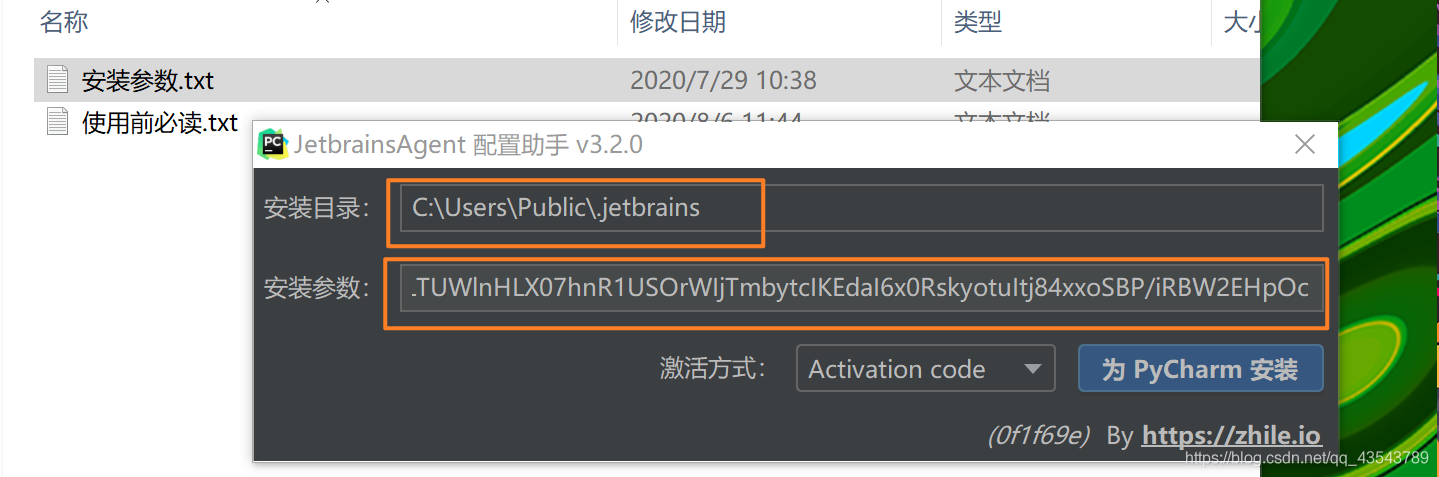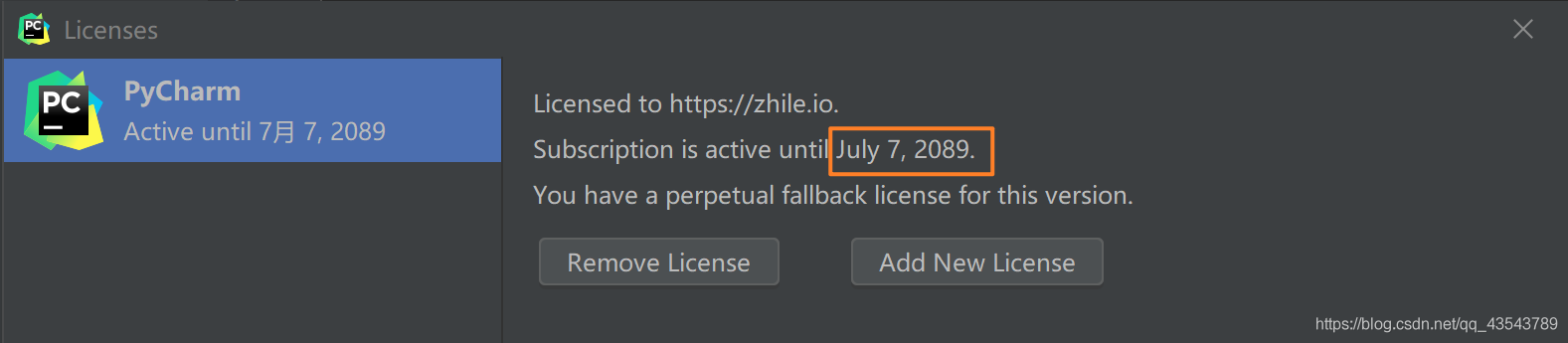推荐阅读:
Pycharm 2020最新永久激活码(附最新激活码和插件)
https://www.jb51.net/article/196507.htm
一、安装步骤
1、首先去Pycharm官网,或者直接输入网址:http://www.jetbrains.com/pycharm/download/#section=windows,下载PyCharm安装包,根据自己电脑的操作系统进行选择,对于windows系统选择下图的框框所包含的安装包。
2、选择Windows系统的专业版,将其下载到本地,如下图所示:
3、双击下载的安装包,进行安装,然后会弹出界面:
4、选择安装目录,Pycharm需要的内存较多,建议将其安装在D盘或者E盘,不建议放在系统盘C盘:
5、点击Next,进入下图的界面:
Create Desktop Shortcut创建桌面快捷方式等一系列选项参照上图勾选!
6、点击Next,进入下图:
默认安装即可,直接点击Install。
7、耐心的等待两分钟左右。
8、之后就会得到下面的安装完成的界面:
9、点击Finish,Pycharm安装完成。
接下来对Pycharm进行配置,双击运行桌面上的Pycharm图标,进入下图界面:
选择Do not import settings,之后选择OK,进入下一步。
10、下面是选择主题
-> 这里默认选择黑色(左边黑色,右边白色)
-> 点击Next:Featured plugins
建议选择Darcula主题,该主题更有利于保护眼睛。
11、进入激活界面,选择第二个Evaluate for free ——> Evaluate ,如下图所示:
12、PyCharm2020最新激活教程
https://www.jb51.net/article/196507.htm
激活PyCharm2020.2需要一个激活补丁,关注下面的公众号回复 666 就可以下载;
过程记录截图如下:
安装参数:
LFq51qqupnaiTNn39w6zATiOTxZI2JYuRJEBlzmUDv4zeeNlXhMgJZVb0q5QkLr+CIUrSuNB7ucifrGXawLB4qswPOXYG7+ItDNUR/9UkLTUWlnHLX07hnR1USOrWIjTmbytcIKEdaI6x0RskyotuItj84xxoSBP/iRBW2EHpOc
13、更多的相关设置大家自行再选择 " File " ——》选择 “Settings”进行设置就好啦!
二、结语
Pycharm中的部分快捷键
1、Ctrl + Enter:在下方新建行但不移动光标;
2、Shift + Enter:在下方新建行并移到新行行首;
3、Ctrl + /:注释(取消注释)选择的行;
4、Ctrl+d:对光标所在行的代码进行复制。
Ding~ 收藏查阅更方便哦!
免责声明:本站文章均来自网站采集或用户投稿,网站不提供任何软件下载或自行开发的软件! 如有用户或公司发现本站内容信息存在侵权行为,请邮件告知! 858582#qq.com
更新日志
- 小骆驼-《草原狼2(蓝光CD)》[原抓WAV+CUE]
- 群星《欢迎来到我身边 电影原声专辑》[320K/MP3][105.02MB]
- 群星《欢迎来到我身边 电影原声专辑》[FLAC/分轨][480.9MB]
- 雷婷《梦里蓝天HQⅡ》 2023头版限量编号低速原抓[WAV+CUE][463M]
- 群星《2024好听新歌42》AI调整音效【WAV分轨】
- 王思雨-《思念陪着鸿雁飞》WAV
- 王思雨《喜马拉雅HQ》头版限量编号[WAV+CUE]
- 李健《无时无刻》[WAV+CUE][590M]
- 陈奕迅《酝酿》[WAV分轨][502M]
- 卓依婷《化蝶》2CD[WAV+CUE][1.1G]
- 群星《吉他王(黑胶CD)》[WAV+CUE]
- 齐秦《穿乐(穿越)》[WAV+CUE]
- 发烧珍品《数位CD音响测试-动向效果(九)》【WAV+CUE】
- 邝美云《邝美云精装歌集》[DSF][1.6G]
- 吕方《爱一回伤一回》[WAV+CUE][454M]